jQuery3.6与Dropzone.js集成详解
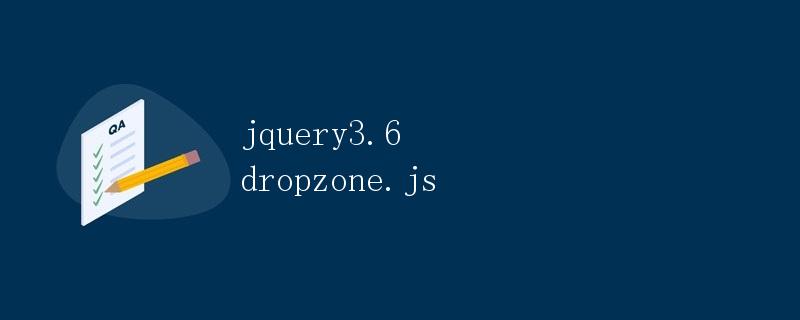
在前端开发中,jQuery是一个被广泛使用的JavaScript库,用于简化HTML文档遍历、操作、事件处理和动画等功能。而Dropzone.js是一个优秀的文件拖拽上传库,可以实现方便易用的文件上传功能。本文将详细介绍如何将jQuery 3.6与Dropzone.js进行集成,以实现文件上传功能。
1. 引入jQuery和Dropzone.js库文件
首先,我们需要在HTML文件中引入jQuery和Dropzone.js的库文件。可以通过CDN方式引入,也可以将库文件下载到本地引入。以下是引入jQuery和Dropzone.js的示例代码:
<!DOCTYPE html>
<html lang="en">
<head>
<meta charset="UTF-8">
<meta name="viewport" content="width=device-width, initial-scale=1.0">
<title>jQuery3.6 + Dropzone.js</title>
<link rel="stylesheet" href="https://cdnjs.cloudflare.com/ajax/libs/dropzone/5.9.3/dropzone.min.css">
</head>
<body>
<!-- Dropzone区域 -->
<form action="/upload" class="dropzone" id="myDropzone"></form>
<script src="https://code.jquery.com/jquery-3.6.0.min.js"></script>
<script src="https://cdnjs.cloudflare.com/ajax/libs/dropzone/5.9.3/min/dropzone.min.js"></script>
<script>
// 在这里编写JavaScript代码
</script>
</body>
</html>
在上述代码中,我们引入了jQuery 3.6和Dropzone.js的库文件,并在页面中创建了一个Dropzone区域(一个form表单),用于实现文件上传功能。
2. 初始化Dropzone.js
接下来,在JavaScript代码块中,我们需要初始化Dropzone.js,并配置相关参数。下面是一个简单的初始化示例:
$(document).ready(function () {
// 初始化Dropzone.js
Dropzone.autoDiscover = false;
$("#myDropzone").dropzone({
url: "/upload", // 文件上传的后端接口地址
method: "post", // 上传方法
paramName: "file", // 文件参数名
maxFilesize: 10, // 限制文件大小,单位:MB
maxFiles: 5, // 限制同时上传的文件数量
acceptedFiles: "image/*,application/pdf", // 允许上传的文件类型
addRemoveLinks: true, // 添加移除已上传文件的链接
dictDefaultMessage: "将文件拖至此处上传", // 默认提示信息
dictFallbackMessage: "浏览器不支持拖拽上传", // 浏览器不支持拖拽上传的提示
dictFileTooBig: "文件过大,请上传小于10MB的文件", // 文件过大的提示
dictRemoveFile: "移除文件", // 移除已上传文件的提示
success: function (file, response) {
// 文件上传成功的回调函数
console.log(response);
},
error: function (file, response) {
// 文件上传失败的回调函数
console.log(response);
}
});
});
在上述代码中,我们使用jQuery的$(document).ready()函数,确保页面中的DOM元素都加载完成后再执行代码。在Dropzone.js的初始化配置中,我们设置了文件上传的相关参数,例如上传地址、上传方法、文件大小限制、文件类型等。
3. 文件上传与处理
通过以上步骤,我们已经完成了jQuery 3.6与Dropzone.js的集成和初始化配置。接下来就可以在文件上传成功或失败的回调函数中处理文件上传的结果。以下是一个简单的处理示例:
success: function (file, response) {
// 文件上传成功的回调函数
console.log(response);
// 将上传成功的文件信息展示在页面上
var fileInfo = ('<div></div>').text(file.name + " 上传成功");("#fileInfo").append(fileInfo);
},
error: function (file, response) {
// 文件上传失败的回调函数
console.log(response);
// 将上传失败的文件信息展示在页面上
var fileInfo = ('<div></div>').text(file.name + " 上传失败");("#fileInfo").append(fileInfo);
}
在上述代码中,我们通过在成功和失败的回调函数中,分别控制台输出文件上传的结果,并将上传成功或失败的文件信息展示在页面上。可以根据实际需求,进一步处理后端返回的结果或展示方式。
4. 总结
通过本文的介绍,我们了解了如何将jQuery 3.6与Dropzone.js进行集成,实现文件上传功能。在实际项目中,可以根据业务需求,进一步定制化Dropzone.js的样式和功能,以便更好地满足项目的需求。希望本文对您有所帮助,谢谢阅读!
 极客教程
极客教程